Spotify 재생 목록을 Deezer로 전송하는 방법 [4가지 방법]
Spotify는 음악 스트리밍의 선구자이며 틀림없이 가장 잘 알려진 서비스이지만, 많은 사용자가 Deezer와 같은 대체 스트리밍 플랫폼으로 이전합니다. 이유가 무엇이든 Deezer로 전환하려면 이전도 해야 합니다. Spotify 재생 목록을 Deezer로 Deezer에서 재생목록을 다시 큐레이팅하는 과정이 지루하고 어려울 수 있기 때문입니다. 안타깝게도 Spotify에서 재생 목록을 다른 음악 서비스로 편리하게 전송할 수 있는 공식적인 방법은 없습니다. 걱정하지 마십시오. Spotify에서 Deezer로 재생 목록을 전송하는 데 사용할 수 있는 안정적이고 안전한 타사 도구를 공유해 드리겠습니다.
컨텐츠 가이드 1부. Tune My Music(온라인)을 사용하여 Spotify 재생 목록을 Deezer로 전송2부. Soundiiz를 사용하여 Spotify 재생 목록을 Deezer로 전송(온라인)3부. 음악 변환기를 사용하여 Spotify 재생 목록을 Deezer로 전송(Windows/Mac)4부. FreeYourMusic(Android/iOS)을 사용하여 Spotify 재생 목록을 Deezer로 전송제품 개요
1부. Tune My Music(온라인)을 사용하여 Spotify 재생 목록을 Deezer로 전송
Spotify에서 Deezer로 전환할 계획이라면 모든 재생 목록을 잃을까봐 걱정될 수 있습니다. 내 음악을 Spotify에서 Deezer로 전송할 수 있나요? 다행히도 이러한 재생 목록을 전송하는 것은 어렵지 않으며, 거의 언제든지 Deezer에서 좋아하는 재생 목록을 다시 들을 수 있습니다. 여기서는 Deezer에서 재생 목록을 Spotify할 수 있는 첫 번째 도구인 Tune My Music을 공유합니다.
Tune My Music은 스트리밍 서비스 간에 재생 목록을 빠르게 이동할 수 있는 신뢰할 수 있는 파트너인 온라인 도구입니다. Spotify 재생 목록을 Deezer, Tidal, Apple Music, YouTube, Amazon Music으로 전송할 수 있으며 그 반대로도 전송할 수 있습니다. 사용이 매우 쉽고 간단합니다. Spotify 계정을 Tune My Music에 연결하기만 하면 됩니다. 계정을 성공적으로 연결한 후 이제 Spotify 재생 목록을 Deezer로 전송할 수 있습니다. 프로세스 작동 방식을 더 잘 이해하려면 따라야 할 단계는 다음과 같습니다.
- 웹 브라우저를 열고 Tune My Music 공식 웹사이트로 이동하세요.
- Tune My Music의 기본 인터페이스에는 "시작하자" 버튼이 있습니다. 클릭하여 시작하세요.
- Spotify 재생 목록을 Deezer로 전송하려면 음악 소스로 Spotify를 선택해야 합니다.
- 그런 다음 Spotify 계정에 로그인하세요.
- 이제 "재생 목록 로드" 버튼을 클릭하여 재생 목록을 선택하세요. 재생목록 링크를 복사하여 상자에 붙여넣을 수도 있습니다.
- 그런 다음 Deezer를 재생 목록의 대상으로 설정할 수 있습니다.
- 마지막으로 Deezer 계정에 로그인하여 Spotify 재생 목록을 Deezer로 전송하기 시작하세요.
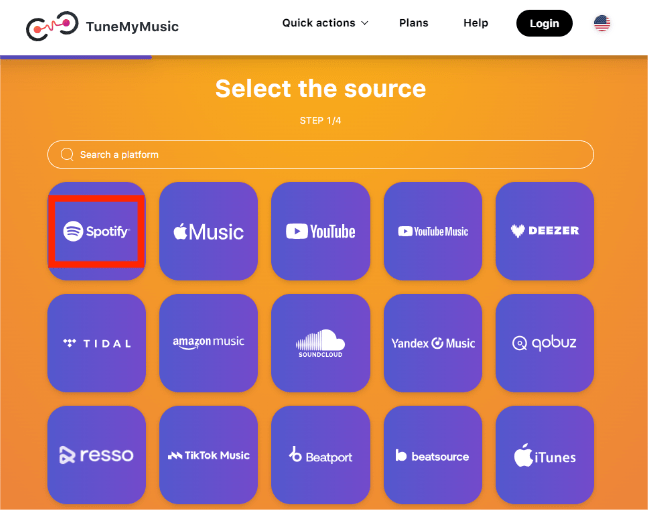

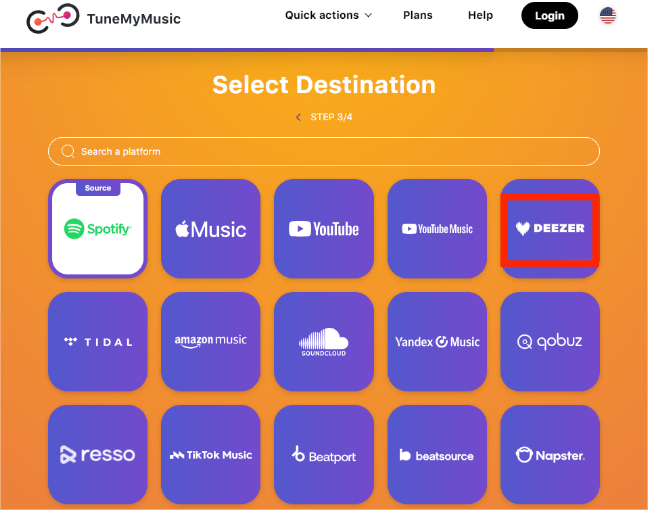
때때로 전송이 완료되면 Spotify에서 트랙을 사용할 수 없기 때문에 전송되지 않은 노래 목록이 표시됩니다. "누락된 트랙만 표시" 옵션을 선택하여 볼 수 있습니다. Tune My Music의 무료 요금제를 사용하면 최대 500개의 트랙만 변환할 수 있습니다. Tune My Music에는 자동 동기화가 없습니다. 또한 음악 파일을 컴퓨터로 내보내려는 경우 Tune My Music에서 제공하는 TXT 및 CSV를 선택할 수 있습니다. 이러한 제한을 깨려면 월 4.5달러를 지불해야 합니다.
관련 주제 : Spotify 재생 목록을 CSV로 내보내는 방법
2부. Soundiiz를 사용하여 Spotify 재생 목록을 Deezer로 전송(온라인)
Soundiiz는 또한 Spotify 재생 목록을 Deezer로 전송하는 데 매우 능숙한 온라인 도구이자 사용자 친화적인 사이트입니다. 특별히 언급된 서비스에서 작동할 수 있을 뿐만 아니라 Pandora, SoundCloud, Napster, Rhapsody, YouTube Music, Qobuz, Tidal 등과 같은 다른 스트리밍 서비스 간에 트랙을 이동할 수도 있습니다. Soundiiz가 어떻게 Spotify 재생 목록을 Deezer로 전송하는지 알아봅시다.
- 브라우저에서 Soundiiz 웹사이트로 이동하세요.
- 이제 애플리케이션 인터페이스에서 무료로 시작 버튼을 클릭하세요.
- Soundiiz 계정에 로그인하세요. 아직 계정이 없다면 계정을 만들어야 합니다.
- 등록을 완료하고 Soundiiz에 성공적으로 들어가면 지원하는 모든 음악 스트리밍 서비스를 볼 수 있습니다.
- Spotify 재생 목록을 Deezer로 전송하려면 Spotify를 소스 서비스로 탭한 다음 연결을 선택하세요. 그런 다음 이메일과 비밀번호를 모두 입력하여 Spotify 계정에 로그인하세요.
- Spotify가 Soundiiz에 연결되면 전송하려는 재생 목록을 선택하기 시작하세요.
- 그런 다음 대상 서비스로 Deezer를 선택하세요.
- 선택 직후 전송 프로세스가 자동으로 시작됩니다. 몇 분 후에 Deezer에서 전송된 재생 목록을 볼 수 있습니다.
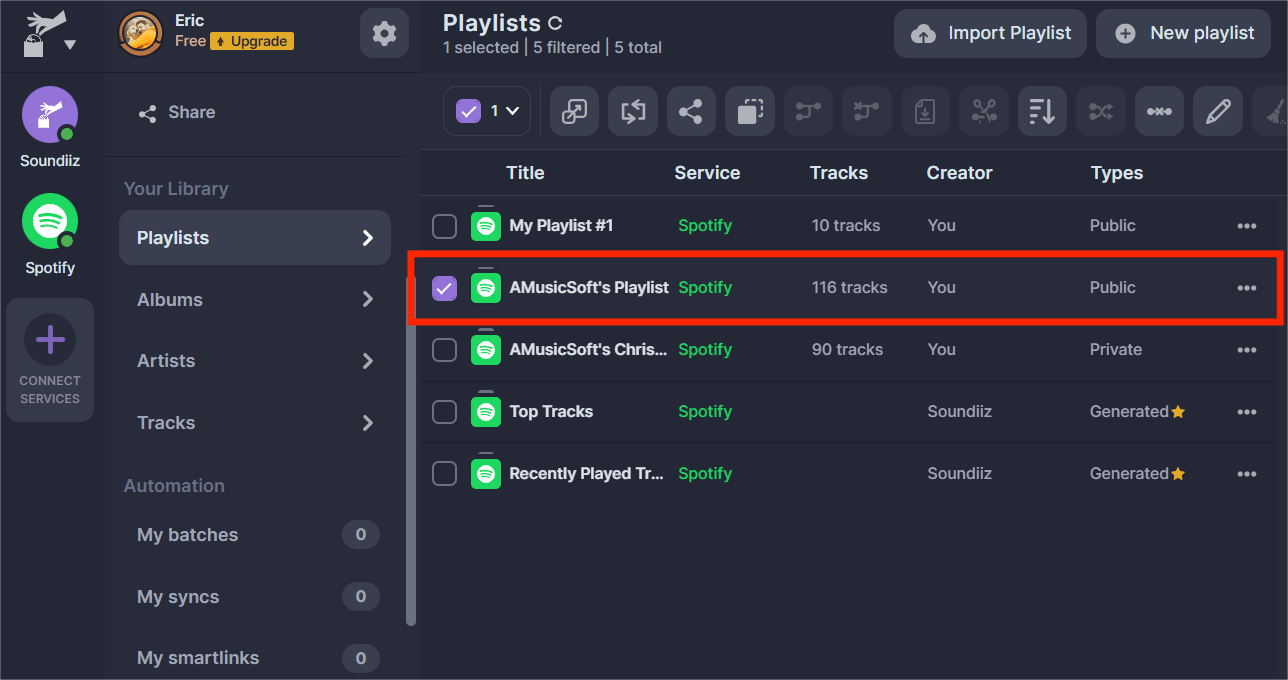
Tune My Music과 마찬가지로 Soundiiz 무료 계정에도 몇 가지 제한 사항이 있습니다. 예를 들어 한 번에 최대 200곡만 전송할 수 있습니다. 재생 목록이 그보다 큰 경우 전체를 한 번에 전송하려면 프리미엄 계정(월 3달러)이 필요합니다. 그리고 무료 등급은 일괄 전송을 지원하지 않습니다.
3부. 음악 변환기를 사용하여 Spotify 재생 목록을 Deezer로 전송(Windows/Mac)
위에서 언급한 온라인 도구는 Spotify 재생 목록을 Deezer로 전송하는 과정에 유용합니다. 하지만 이러한 온라인 옵션에는 개수 제한이 있기 때문에 한 번에 모든 노래를 이동할 수는 없다는 점에 유의해야 합니다. Spotify 파일을 Deezer로 빠르게 이동하려면 다음을 사용하는 것이 좋습니다. AMusicSoft Spotify Music Converter. Spotify 사용자가 Spotify에서 DRM을 제거하고 Spotify 음악을 무손실 품질 및 ID3 태그 유지와 함께 4배 빠른 속도로 MP5, AAC, WAV, FLAC 및 MP3를 포함한 주류 오디오 형식으로 변환할 수 있도록 특별히 개발되었습니다. 일괄 다운로드 및 변환을 수행할 수 있습니다. 도움을 받으면 모든 Spotify 트랙을 Deezer로 전송하는 것이 매우 쉽습니다.
AMusicSoft Spotify Music Converter 최신 Windows 및 macOS와 완벽하게 호환됩니다. Spotify Premium 요금제는 필요하지 않습니다! 무료 다운로드 버튼을 클릭하여 다운로드하세요!
1 단계 AMusicSoft Spotify Music Converter Spotify 웹 플레이어가 내장되어 있습니다. 드래그 앤 드롭 방식으로 Spotify 음악을 가져오고, 파일을 메인 인터페이스에 놓으면 프로그램이 해당 파일을 로드합니다.

2 단계 노래를 선택하고 업로드한 후에는 출력 형식 및 출력 경로 선택을 진행할 수 있습니다. 출력 형식을 선택하려면 화면 오른쪽 상단에 있는 형식 옵션을 클릭하세요. Deezer에서 지원하는 MP3를 선택하세요. 파일의 대상 위치를 변경할 수도 있습니다.

3 단계 이제 "변환" 버튼을 탭하여 프로세스를 시작하세요. 프로세스가 완료되면 위의 변환됨 탭을 클릭하면 변환된 재생 목록과 트랙이 모두 표시됩니다.

4 단계 다음에서 귀하의 계정에 로그인하십시오. Deezer에 웹 플레이어. Spotify 재생 목록을 Deezer로 전송하려면 즐겨찾기로 이동하여 내 MP3를 선택하세요.
5 단계 SELECT MP3s TO UPLOAD를 선택합니다. 그런 다음 폴더에서 AMusicSoft에서 다운로드한 Spotify MP3 파일을 선택합니다. Spotify Music Converter.
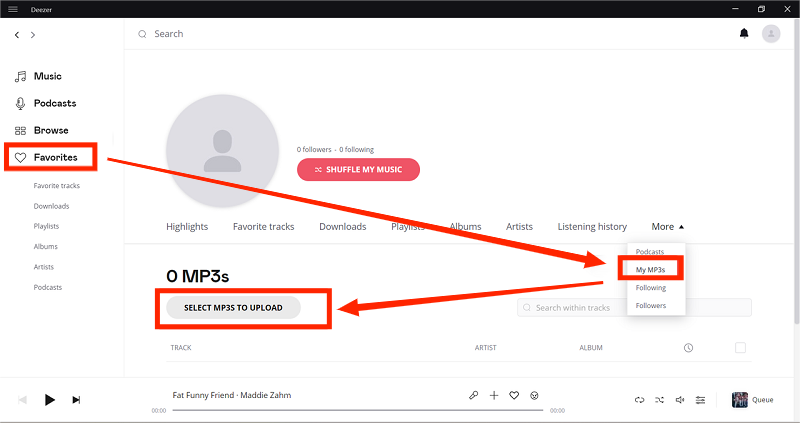
Deezer뿐만 아니라 다운로드한 Spotify 플레이리스트를 Apple Music, Amazon Music, YouTube Music 또는 기타 음악 스트리밍 서비스로 전송할 수도 있습니다. AMusicSoft에서 제공하는 모든 오디오 형식 Spotify Music Converter 모든 음악 플레이어에서 액세스할 수 있습니다. 예를 들어 Spotify 다운로드를 스마트워치, 스마트 TV, 차량용 스테레오, USB 드라이브로 이동하여 오프라인으로 들을 수 있습니다.
관심이있을 수 있습니다.
4부. FreeYourMusic(Android/iOS)을 사용하여 Spotify 재생 목록을 Deezer로 전송
우리는 Spotify 재생 목록을 Deezer로 전송하는 데 사용할 수 있는 많은 온라인 및 데스크톱 도구에 대해 논의했습니다. 모바일 장치를 사용하여 Spotify 트랙을 Deezer로 이동할 수 있습니까? 확신하는! 이 부분에서는 FreeYourMusic이라는 모바일 앱을 공유하여 다양한 음악 스트리밍 서비스 간에 음악을 전송합니다. Android(Google Play 스토어) 및 iOS 기기(앱 스토어). FreeYourMusic은 Windows, Linux 및 Mac 컴퓨터에서도 액세스할 수 있습니다.

현재 음악 서비스에 만족하지 않으시나요? 새로운 것을 시도하고 싶습니까? 하나의 플랫폼에서 재생목록을 만드는 것은 쉽지만, 다시 만들어야 한다는 것은 번거로운 일입니다. FreeYourMusic을 사용하면 Spotify에서 Deezer로, Deezer에서 Spotify로 등 20개 이상의 음악 서비스 간에 재생 목록을 전송하고 동기화할 수 있습니다.
- 모바일 장치에서 FreeYourMusic 앱을 엽니다.
- 소스 플랫폼으로 Spotify를 선택합니다. 그런 다음 Spotify 계정에 로그인해야 합니다.
- Spotify 재생 목록을 Deezer로 전송하려면 Spotify 파일을 전송할 대상으로 Deeze를 선택하세요.
- 전송하려는 앨범 및 트랙 선택으로 지금 진행하십시오.
- 그런 다음 이제 전송 프로세스가 시작됨을 나타내는 버튼을 탭하세요. 몇 분 안에 얼마 전에 선택한 모든 Spotify 재생 목록이 Deezer로 전송됩니다.
제품 개요
Spotify 재생 목록을 Deezer 또는 다른 플랫폼으로 전송하는 방법은 무엇입니까? 여기에는 여러 가지 방법이 있습니다. 여기에 게시된 이 정보가 귀하가 원하는 모든 장치 및 플랫폼에서 원하는 Spotify 트랙을 듣는 데 도움이 되기를 바랍니다! 보시다시피, AMusicSoft Spotify Music Converter 음악을 어떤 기기에든 다운로드하고 전송하는 데 사용할 수 있는 가장 안전한 도구입니다. AMusicSoft 프로그램은 가장 쉬운데, 프리미엄 없이 Spotify 음악을 다운로드하는 데 몇 단계만 거치면 되기 때문입니다.
사람들은 또한 읽습니다
로버트 패브리는 열렬한 블로거이며, 기술에 관심이 많은 열광자입니다. 그는 몇 가지 팁을 공유함으로써 여러분을 오염시킬 수도 있습니다. 그는 또한 음악에 대한 열정이 있으며, 이 주제에 대해 AMusicSoft에 글을 썼습니다.